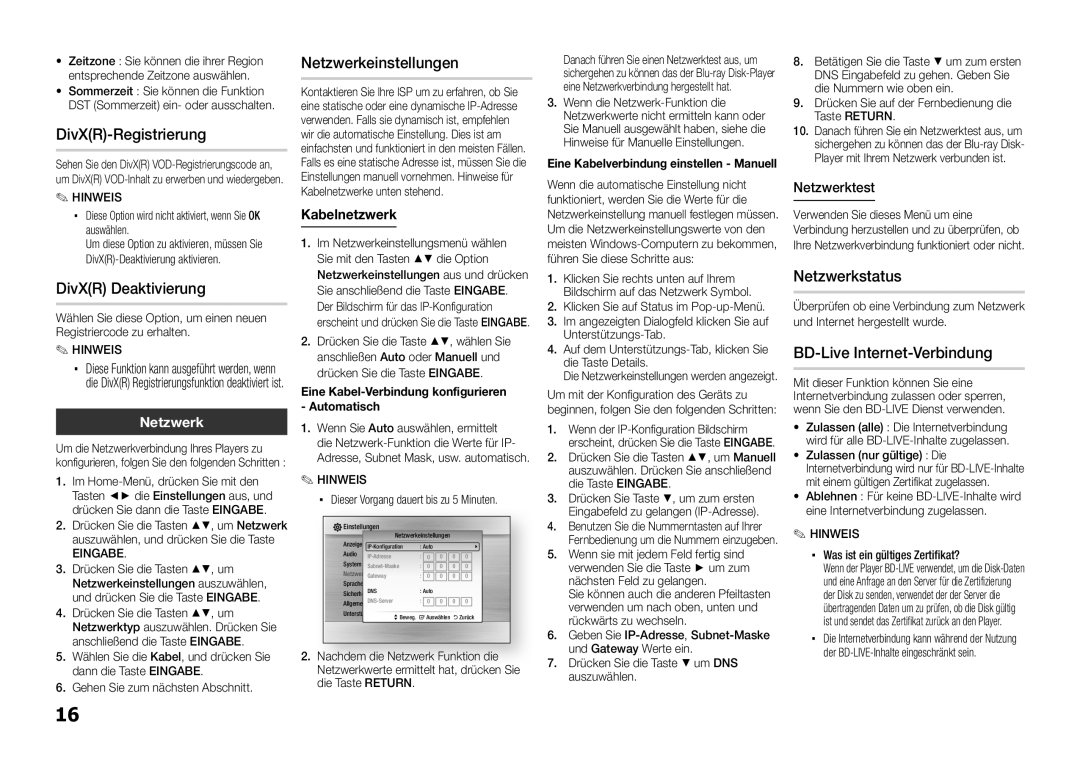•• Zeitzone : Sie können die ihrer Region
entsprechende Zeitzone auswählen.
•• Sommerzeit : Sie können die Funktion DST (Sommerzeit) ein- oder ausschalten.
DivX(R)-Registrierung
Sehen Sie den DivX(R)
✎ HINWEIS
▪▪ Diese Option wird nicht aktiviert, wenn Sie OK auswählen.
Um diese Option zu aktivieren, müssen Sie
DivX(R) Deaktivierung
Wählen Sie diese Option, um einen neuen Registriercode zu erhalten.
✎ HINWEIS
▪▪ Diese Funktion kann ausgeführt werden, wenn die DivX(R) Registrierungsfunktion deaktiviert ist.
Netzwerk
Um die Netzwerkverbindung Ihres Players zu konfigurieren, folgen Sie den folgenden Schritten : 111 Im
Tasten ◄► die Einstellungen aus, und drücken Sie dann die Taste EINGABE.
222 Drücken Sie die Tasten ▲▼, um Netzwerk auszuwählen, und drücken Sie die Taste
EINGABE.
333 Drücken Sie die Tasten ▲▼, um Netzwerkeinstellungen auszuwählen, und drücken Sie die Taste EINGABE.
444 Drücken Sie die Tasten ▲▼, um Netzwerktyp auszuwählen. Drücken Sie anschließend die Taste EINGABE.
555 Wählen Sie die Kabel, und drücken Sie dann die Taste EINGABE.
666 Gehen Sie zum nächsten Abschnitt.
Netzwerkeinstellungen
Kontaktieren Sie Ihre ISP um zu erfahren, ob Sie eine statische oder eine dynamische
Kabelnetzwerk
111 Im Netzwerkeinstellungsmenü wählen Sie mit den Tasten ▲▼ die Option Netzwerkeinstellungen aus und drücken Sie anschließend die Taste EINGABE. Der Bildschirm für das
222 Drücken Sie die Taste ▲▼, wählen Sie anschließen Auto oder Manuell und drücken Sie die Taste EINGABE.
Eine Kabel-Verbindung konfigurieren - Automatisch
111 Wenn Sie Auto auswählen, ermittelt die
✎HINWEIS
▪▪ Dieser Vorgang dauert bis zu 5 Minuten.
Einstellungen | Netzwerkeinstellungen |
|
|
|
|
|
| |||||||
Anzeige |
|
|
|
|
|
|
|
|
|
|
|
|
| |
: Auto |
|
|
|
| \ | |||||||||
Audio |
| : |
|
|
|
|
|
|
|
|
|
| ||
| 0 | 0 | 0 | 0 |
| |||||||||
System | : | 0 |
| 0 |
| 0 |
| 0 |
|
|
| |||
Netzwerk Gateway |
| : | 0 |
| 0 |
| 0 |
| 0 |
|
|
| ||
Sprache | DNS |
| : Auto |
|
|
|
|
|
|
|
|
| ||
Sicherheit |
|
|
|
|
|
|
|
|
|
|
|
| ||
| : | 0 |
| 0 |
| 0 |
| 0 |
|
|
| |||
Unterstützung |
|
|
| |||||||||||
| >Beweg. "Auswählen 'Zurück | |||||||||||||
222 Nachdem die Netzwerk Funktion die Netzwerkwerte ermittelt hat, drücken Sie die Taste RETURN.
Danach führen Sie einen Netzwerktest aus, um sichergehen zu können das der
333 Wenn die
Eine Kabelverbindung einstellen - Manuell
Wenn die automatische Einstellung nicht funktioniert, werden Sie die Werte für die Netzwerkeinstellung manuell festlegen müssen. Um die Netzwerkeinstellungswerte von den meisten
111 Klicken Sie rechts unten auf Ihrem Bildschirm auf das Netzwerk Symbol.
222 Klicken Sie auf Status im
444 Auf dem
Die Netzwerkeinstellungen werden angezeigt. Um mit der Konfiguration des Geräts zu beginnen, folgen Sie den folgenden Schritten: 111 Wenn der
erscheint, drücken Sie die Taste EINGABE.
222 Drücken Sie die Tasten ▲▼, um Manuell auszuwählen. Drücken Sie anschließend die Taste EINGABE.
333 Drücken Sie Taste ▼, um zum ersten Eingabefeld zu gelangen
444 Benutzen Sie die Nummerntasten auf Ihrer Fernbedienung um die Nummern einzugeben.
555 Wenn sie mit jedem Feld fertig sind verwenden Sie die Taste ► um zum nächsten Feld zu gelangen.
Sie können auch die anderen Pfeiltasten verwenden um nach oben, unten und rückwärts zu wechseln.
666 Geben Sie
und Gateway Werte ein.
777 Drücken Sie die Taste ▼ um DNS auszuwählen.
888 Betätigen Sie die Taste ▼ um zum ersten DNS Eingabefeld zu gehen. Geben Sie die Nummern wie oben ein.
999 Drücken Sie auf der Fernbedienung die Taste RETURN.
1111 Danach führen Sie ein Netzwerktest aus, um sichergehen zu können das der
Netzwerktest
Verwenden Sie dieses Menü um eine Verbindung herzustellen und zu überprüfen, ob Ihre Netzwerkverbindung funktioniert oder nicht.
Netzwerkstatus
Überprüfen ob eine Verbindung zum Netzwerk und Internet hergestellt wurde.
BD-Live Internet-Verbindung
Mit dieser Funktion können Sie eine Internetverbindung zulassen oder sperren, wenn Sie den
•• Zulassen (alle) : Die Internetverbindung wird für alle
•• Zulassen (nur gültige) : Die Internetverbindung wird nur für
•• Ablehnen : Für keine
✎HINWEIS
▪▪ Was ist ein gültiges Zertifikat?
Wenn der Player
▪▪ Die Internetverbindung kann während der Nutzung der
16